【教程】使用四款软件制作精美专业电子相册(初级版)
电子相册制作教程

电子相册制作教程制作个性化电子相册是记录美好回忆的一种方式,下面是一份简单的教程,帮助你制作出独一无二的电子相册。
步骤一:选择合适的电子相册制作软件选择一款专业的电子相册制作软件,比如Photoscape、Adobe InDesign或者MyMemories Suite等。
这些软件提供了丰富的模板和工具,帮助你设计个性化的电子相册。
步骤二:收集和整理照片浏览你的照片库,选择和整理出你想要放入电子相册的照片。
可以按照时间、场景或者主题进行分类整理,方便后续制作。
步骤三:选择合适的模板打开选定的制作软件,选择一个合适的电子相册模板。
可以根据个人喜好选择色彩、风格和版式等,确保能够展示照片的最佳效果。
步骤四:插入照片将整理好的照片插入到相应的相册页面中。
按照模板的要求,调整照片的尺寸、位置和角度等,确保照片显示效果达到最佳。
步骤五:添加文字和字体效果根据需要,可以为每张照片添加相应的文字说明。
选择适合的字体、颜色和大小,确保文字清晰可读且与照片相互呼应。
步骤六:加入背景音乐和过渡效果为电子相册添加背景音乐,让整个相册更加丰富动感。
同时使用过渡效果将每个页面进行自然切换,使整个展示过程更加流畅。
步骤七:预览和调整制作完成后,进行预览并调整相册内容。
检查照片的排列、字体效果和音乐是否符合预期,如果有需要可以进行进一步的调整。
步骤八:保存和分享最后,将制作好的电子相册保存为可执行文件或者视频格式,方便在各种设备上播放。
你还可以选择将相册分享给亲朋好友,一起回味美好时光。
希望这份简单的电子相册制作教程能够帮助到你,祝你制作出漂亮的电子相册!。
制作电子相册
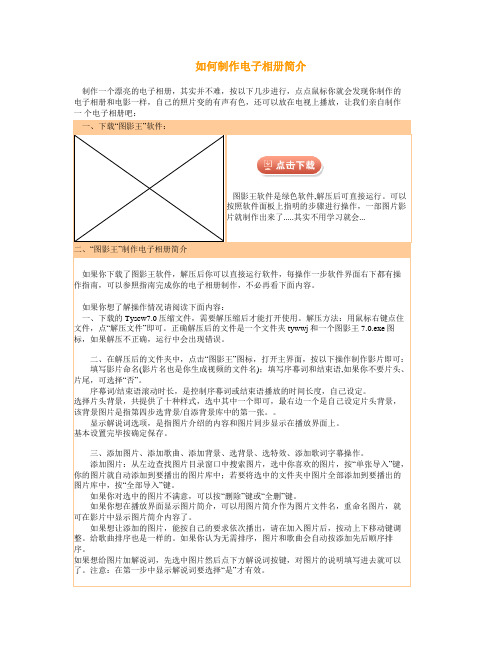
制作一个漂亮的电子相册,其实并不难,按以下几步进行,点点鼠标你就会发现你制作的电子相册和电影一样,自己的照片变的有声有色,还可以放在电视上播放,让我们亲自制作一个电子相册吧:
一、下载“图影王”软件:
图影王软件是绿色软件,解压后可直接运行。可以按照软件面板上指明的步骤进行操作,一部图片影片就制作出来了.....其实不用学习就会...
二、“图影王”制作电子相册简介
如果你下载了图影王软件,解压后你可以直接运行软件,每操作一步软件界面右下都有操作指南,可以参照指南完成你的电子相册制作,不必再看下面内容。
如果你想了解操作情况请阅读下面内容:
一、下载的Tyscw7.0压缩文件,需要解压缩后才能打开使用。解压方法:用鼠标右键点住文件,点“解压文件”即可。正确解压后的文件是一个文件夹tywwj和一个图影王7.0.exe图标,如果解压不正确,运行中会出现错误。
第二:打开录音控制面板,在“立体声混音”或“单声道混音”上打勾,如果是英文就选择Mono Mix或Stereo Mix,不要选择CD唱机、麦克风、线路输入、电话线、辅助等。如果你的录音控制面板上没有找到“立体声混音”或“单声道混音”,请打开录音控制面板上的选项/属性,选择“立体声混音”或“单声道混音”,然后再返回选定(打勾)。具体操作见第六步中:录音控制设置指南(图示)。
如果你对选中的图片不满意,可以按“删除”键或“全删”键。
如果你想在播放界面显示图片简介,可以用图片简介作为图片文件名,重命名图片,就可在影片中显示图片简介内容了。
如果想让添加的图片,能按自己的要求依次播出,请在加入图片后,按动上下移动键调整。给歌曲排序也是一样的。如果你认为无需排序,图片和歌曲会自动按添加先后顺序排序。
二、在解压后的文件夹中,点击“图影王”图标,打开主界面,按以下操作制作影片即可:
制作电子相册常用的五种方法
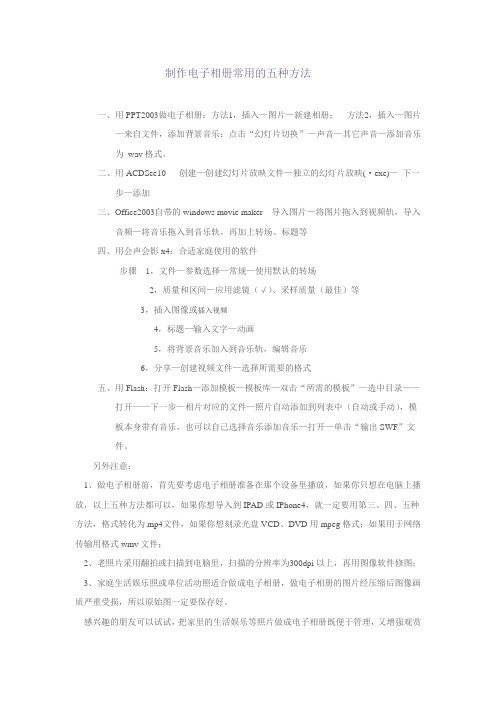
制作电子相册常用的五种方法一、用PPT2003做电子相册:方法1,插入—图片—新建相册;方法2,插入—图片—来自文件,添加背景音乐:点击“幻灯片切换”—声音—其它声音—添加音乐为wav格式。
二、用ACDSee10 创建—创建幻灯片放映文件—独立的幻灯片放映(·exe)—下一步—添加三、Office2003自带的windows movie maker 导入图片—将图片拖入到视频轨,导入音频—将音乐拖入到音乐轨,再加上转场、标题等四、用会声会影x4:合适家庭使用的软件步骤1,文件—参数选择—常规—使用默认的转场2,质量和区间—应用滤镜(√)、采样质量(最佳)等3,插入图像或插入视频4,标题—输入文字—动画5,将背景音乐加入到音乐轨,编辑音乐6,分享—创建视频文件—选择所需要的格式五、用Flash:打开Flash—添加模板—模板库—双击“所需的模板”—选中目录——打开——下一步—相片对应的文件—照片自动添加到列表中(自动或手动),模板本身带有音乐,也可以自己选择音乐添加音乐—打开—单击“输出SWF”文件。
另外注意:1、做电子相册前,首先要考虑电子相册准备在那个设备里播放,如果你只想在电脑上播放,以上五种方法都可以,如果你想导入到IPAD或IPhone4,就一定要用第三、四、五种方法,格式转化为mp4文件,如果你想刻录光盘VCD、DVD用mpeg格式;如果用于网络传输用格式wmv文件;2、老照片采用翻拍或扫描到电脑里,扫描的分辨率为300dpi以上,再用图像软件修图;3、家庭生活娱乐照或单位活动照适合做成电子相册,做电子相册的图片经压缩后图像画质严重受损,所以原始图一定要保存好。
感兴趣的朋友可以试试,把家里的生活娱乐等照片做成电子相册既便于管理,又增强观赏性。
电脑的电子相册制作软件推荐

电脑的电子相册制作软件推荐推荐文章怎么用PPT2003制作漂亮的电子相册热度:怎么用PPT2003制作漂亮的电子相册热度:PPT2007如何将照片制成一个电子相册热度:用ppt制作相册的方法图解教程热度:使用PowerPoint怎么制作电子相册热度:现在网络技术越来越发达,电子相册制作软件能将数码照片转成VCD/SVCD/DVD碟机所支持的格式,功能实用强大,又简单易用,你能够将所拍摄的数码照片,配上喜爱的背景音乐、歌词字幕、背景图片、片头、片头和转换特效,刻成光盘后,就可以像播放MTV一样在电视上播放您亲自导演的MTV了。
下面是店铺为大家整理的关于电脑的电子相册制作软件推荐,一起来看看吧!电脑的电子相册制作软件推荐1、家家乐电子相册制作系统家家乐电子相册制作系统是一款功能丰富的电子相册编辑和制作软件,它可以帮助您管理您的图片、相片,有150种图片切换显示方式的电子相册工具,非常方便实用。
家家乐电子相册制作软件具有以下功能(1)提供150种图片显示方式。
(2)最多可设置500个相册主题。
(3)管理您各种格式的图片、相片。
(4)系统安装方便,操作使用简单。
(5)提供中英文界面,可适时选择。
(6)可生成直接运行的电子相册文件。
(7)每个主题可最多放入10000张图片。
(8)每张图片可是设置有关信息及显示方式。
(9)每个主题可支持50首不同格式的背景音乐。
(10)可生成单个EXE的执行文件的相册,并可加密码。
(11)提供可见即可得的制作方式,方便及时看到效果。
(12)可设置每个主题的封面封底、前景动画、个性相框可生成VCD/SVCD/DVD/MPG/AVI(MPEG-4)格式视频文件。
2、朵朵多媒体相册朵朵多媒体电子相册是一款可以帮助用户制作最优秀和人性化的电子相册的软件,也是一款可以制作动感影集的软件。
它能将数码照片转成相册,象看电视和优质幻灯(PPT)一样浏览照片,照片过滤采用蒙太渐变FLASH 特效,美观人性,同时还内置了200多首背景音乐(可自己添加修改),还可以播放各种影音文件、DVD、蓝光文件、播放MTV和您亲自导演的MTV影片。
电子相册的制作方法

电子相册的制作方法介绍电子相册是以电子方式保存、展示和分享照片的工具。
相比传统的纸质相册,电子相册具有更方便、易于管理和共享的优势。
本文将介绍电子相册的制作方法,帮助您快速创建属于自己的电子相册。
步骤一:选择相册制作工具在制作电子相册之前,您需要选择一个合适的相册制作工具。
以下是几个常用的相册制作工具推荐:1.Adobe Lightroom:Adobe Lightroom 是一款专业的照片编辑和管理软件,它提供了丰富的相册制作功能,可以帮助您轻松创建精美的电子相册。
2.Google 相册:Google 相册是一个云存储平台,允许用户上传和管理照片,并创建相册分享给他人。
你可以在Google相册中选择一个主题、添加照片和文字等来创建一个电子相册。
3.Mixbook:Mixbook 是一个在线相册制作网站,提供了大量的模板和特效,您可以自定义布局、添加文字和装饰来制作个性化的电子相册。
请根据自己的需求和熟练程度选择一个合适的工具。
步骤二:选择照片和排序一旦您选择了相册制作工具,就可以开始选择所需的照片。
将您想要添加到电子相册中的照片移动到一个文件夹中,这样可以方便后续的整理和导入。
在选取照片之后,您可以根据自己的喜好对照片进行排序。
您可以按照时间、主题或者其他方式来组织您的照片,这样可以使整个电子相册更加有序和易于浏览。
步骤三:编辑照片在将照片添加到相册之前,您可能希望对照片进行编辑以提高其质量和效果。
您可以使用照片编辑软件来处理照片,例如调整亮度、对比度、色彩等。
这样可以让您的照片更加出色和令人愉悦。
步骤四:创建相册一旦您完成了照片的选择和编辑,就可以开始创建电子相册了。
以下是一些常用的相册制作步骤:1.打开您选择的相册制作工具,创建一个新的相册项目。
2.选择一个适合的相册模板,这将决定电子相册的整体风格和布局。
3.导入您的照片到相册项目中,并按照自己的喜好调整照片的大小和位置。
4.添加相册标题、描述和其他文字元素,这将增加电子相册的可读性和趣味性。
电子行业电子相册制作方法

电子行业电子相册制作方法1. 简介电子相册是一种常见的数字化图像展示方式,可以用于存储和展示大量的电子图片。
在电子行业中,电子相册常常被用于展示产品的图片和资料,以及电子行业相关活动的照片。
本文将介绍制作电子相册的方法和步骤。
2. 准备工作在开始制作电子相册之前,需要完成以下准备工作:2.1 选择合适的软件首先,需要选择一款合适的电子相册制作软件。
市面上有很多电子相册制作软件可供选择,例如PhotoScape、Adobe Photoshop等。
根据个人的喜好和需求,选择一款功能强大且易于操作的软件。
2.2 收集和整理图片准备制作电子相册所需的图片素材。
可以从电子产品的官方网站、产品手册、产品展示会等渠道获取高质量的图片。
确保图片的清晰度和色彩鲜艳,以提高相册的质量。
2.3 定义相册的主题和内容确定相册的主题和内容。
例如,如果是展示电子产品的相册,主题可以是产品的特点和功能;如果是电子行业的活动相册,主题可以是活动的主题和亮点。
根据主题和内容,筛选和整理图片素材。
3. 制作电子相册3.1 导入图片打开所选的电子相册制作软件,创建一个新的相册项目。
根据软件的操作指引,将之前收集和整理好的图片导入到相册项目中。
确保图片的顺序和布局符合个人的审美要求。
3.2 编辑图片通过软件提供的编辑功能,可以对图片进行必要的调整和优化。
例如,可以调整图片的大小、亮度、对比度等,以提高图片的质量和可读性。
此外,还可以添加文字说明、标签和注释等,以帮助观看者更好地理解和欣赏图片。
3.3 设计相册布局通过软件提供的布局设计功能,可以自定义相册的布局和样式。
可以选择不同的模板、背景和风格,以满足个人的需求和喜好。
同时,也可以调整图片的位置和大小,以获得更好的视觉效果。
3.4 添加动态效果为了增加相册的趣味性和交互性,可以添加一些动态效果。
常见的动态效果包括幻灯片播放、渐变切换、缩放和视差效果等。
通过软件提供的动态效果功能,可以轻松实现这些效果,并为观看者带来更好的视觉体验。
电子相册制作软件使用方法
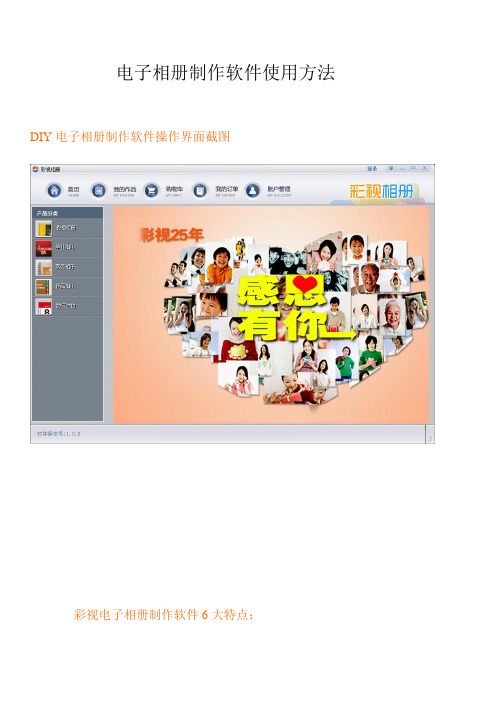
电子相册制作软件使用方法DIY电子相册制作软件操作界面截图彩视电子相册制作软件6大特点:相册制作流程一、新用户注册点击页面的右上角进行注册。
二、选择主题, 模板,相册材质及尺寸大小。
step1.选择您所要制作的相册类型:影楼相册,商务相册,毕业相册,个性相册。
再找到您的相对应的主题如影楼相册中有:婚纱相册、结婚庆典、儿童成长、旅游纪念宠物宝贝、水晶版画等。
Step2.选择您喜欢的模板。
彩视为您提供上千套风格各异的模板。
Step3.点击进入您喜欢的模板,选择尺寸。
彩视相册分为三种版式,横款,方款,竖款。
一般建议结婚相册做成大尺寸的为多。
如果人物多为站立的全身写真可以选择竖款的相册。
彩视有各种尺寸的相册最小有7寸,最大是16寸。
Step4.确定好尺寸后,选择材质。
彩视有3个系列的相册:钢琴水晶册(双面钢琴水晶、单面钢琴水晶)、影楼精装册(豪华精装册、杂志精装册、皮面圣经册、琉璃册)、照片书(蝴蝶精装、锁线精装、硬克精装册)。
Step5.鼠标左键点击在线制作,开始制作。
三、在线制作或者下载软件离线制作。
进入喜欢的模板,选择材质尺寸,接着就可以开始制作了。
彩视为您提供两种制作方式,在线制作或者下载软件离线制作。
在线制作方便快捷,但需要上传图片;离线制作直接使用本地图片,但是最后需要上传作品或者导出作品给彩视客服进行合成。
软件制作在使用边框时,需要将先放入相册中,然后拖入边框。
离线制作过程与在线制作过程大致相同,制作完成后可以放入购物车。
文件过大,或者网速太慢会导致文件无法具体详情请查阅:/HelpCenter_13_180.aspx。
Dreamweaver如何制作电子相册

Dreamweaver如何制作电子相册
Dreamweaver如何制作电子相册
导读:Dreamweaver是Adobe最新推出的网页设计软件,利用Dreamweaver的Flash元素功能以及其人性化的操作界面可以使大家可以十分轻松地制作出电子相册,快来看一看吧。
说明:事先准备好5副大小同样的图片,并且都要知道它们的长和宽。
1、打开Dreamweaver软件,新建文件并保存页面。
2、插入Flash。
在工具栏中转到“Flash元素”工具条,插入Flash元素并保存文件,如下图所示。
3、保存Flash文件,然后可以在属性面板中修改Flash的长和宽要和预先准备的图片的长和宽一样啊!接着设置Flash元素的`参数,如下图所示。
4、保存文件,完成操作。
注意在使用该功能时,不要使用过多的图片,因为这样会让电脑出现缓慢情况。
有了这个功能,就不必为了制作精美的电子相册,而去学复杂的Flash知识了。
【Dreamweaver如何制作电子相册】。
- 1、下载文档前请自行甄别文档内容的完整性,平台不提供额外的编辑、内容补充、找答案等附加服务。
- 2、"仅部分预览"的文档,不可在线预览部分如存在完整性等问题,可反馈申请退款(可完整预览的文档不适用该条件!)。
- 3、如文档侵犯您的权益,请联系客服反馈,我们会尽快为您处理(人工客服工作时间:9:00-18:30)。
【教程】使用四款软件制作精美专业电子相册(初级)前言:现在数码相机非常普遍,我们每个人都会保存很多照片,有一些非常有意义,就想把它们做一个合集,留下珍贵的纪念。
最好的办法就是做一个电子相册,可是目前大多数电子相册制作软件都是收费的,或者有许多功能的限制,做不出自己满意的效果。
那么有没有不收费的软件,又能做出精美专业的电子相册呢?经过本人的不懈努力,终于实现了这个目标,做出的效果丝毫不比专业的电子相册软件逊色,使用免费的工具,做出精美时尚的电子相册作品,那样才是能力和水平的表现。
如果你说,我用“数码大师”软件就能做出精美专业的电子相册,你说的没错,“数码大师”的确挺专业,而且画面的切换功能十分强大。
恭喜你选择了正确的软件,但是“数码大师”是收费的软件,网上的所谓破解版都是骗人的,想要用免费软件做出付费的水平,那建议你继续读我的文章。
我的制作思路:首先用“光影魔术手”软件为照片添加丰富多彩的边框,让照片更有艺术感;然后用PowerPoint软件添加电子相册模板,添加编辑解说文字,添加各种动画效果,以及页面的切换效果;再用“狸窝PPT转换器”将幻灯片转换成视频;最后用“A VS video Editor ”合成所有视频和音频。
听起来感觉好像挺复杂,其实使用最多的是PowerPoint软件,其他的只是用了一个简单的功能。
比如“光影魔术手”只用它来添加照片的边框,“狸窝PPT转换器”只用它把幻灯片转换成无声的视频,最后的“A VS video Editor”只是简单的合成视频和音频。
有人说,“狸窝PPT转换器”就可以添加音频,一次我就可以把幻灯片转换成包含音频和视频的文件。
那是你只有一个幻灯片文件,这样操作当然可以。
试想你制作了片头视频,然后又添加了电子相册内页视频,以及中间的正式相册视频,还有片尾视频,你想把它们合成一个文件,那这个时候“A VS video Editor”就是最好的选择。
而且“A VS video Editor”还可以添加多个相册背景音频,还可以显示视频和音频长度,保证视频和音频同步结束。
有人说,我用“会声会影”软件也可以实现这些功能,你说的没错,但是“会声会影”安装文件需要1G之多,而且操作比较复杂。
“A VS video Editor”安装文件才300多M,操作也相对简单。
有简单的软件,实现的功能是一样的,就不使用复杂的软件。
一切软件都是用的最基本的功能,没有高级别和高难度的,只需要简单的几步,电子相册制作就大功告成了。
现在,言归正传,我们一起来进入电子相册的制作过程介绍。
开始之前,先发布一个我制作的简单的案例,可以访问下面的地址观看。
因为照片涉及到肖像权的问题,所以做了一些遮挡处理,看的时候要是有些不舒服,那就请大家多多包涵吧,能看到相片和视频的效果就能说明问题了。
电子相册播放页面:/programs/view/p2N2yYhrJlQ/一、需要使用的软件1、光影魔术手(免费软件)2、PowerPoint2003(或2007)免费软件3、狸窝PPT转换器(需要注册付费,有破解版)4、A VS video Editor(绿色中文版)二、使用“光影魔术手”的处理我使用的是光影魔术手3.1.2.103版本,建议你下载使用“光影魔术手3.1.2经典版”,里面有许多经典的花样边框、撕边边框、多图边框和场景。
如果你使用最新版的,不但操作有些不一样,而且也没有那么多满意的边框和场景,不过操作方法还是有相通的地方。
1、批量缩放照片我们拍的数码照片大都是2、3兆,或者4、5兆,甚至还有6、7兆的,我们把自己喜欢的挑出来之后,单独存一个文件夹,可以用光影魔术手批量压缩一下,那样才不用在幻灯片中费劲地调整图片的大小。
照片压缩成较长的边为1200像素就大小合适了,使用光影魔术手的批处理功能。
选择“文件”菜单“批处理”选项,弹出如下的对话框,点击“照片列表”选项卡,点击“增加”按钮添加照片。
如图2-1图2-1选择你照片的文件夹,可以用Ctrl+A全选文件夹下的所有照片,也可以用Ctrl+单击鼠标左键选择多张照片。
还是相同的对话框,选择“自动处理”选项卡,把“缩放”功能用“+”添加到左侧的空白区域,如图2-2。
图2-2点击“+”按钮之后,弹出“增加动作”对话框,选择“缩放尺寸”,点击“完成”即可。
如图2-3图2-3接着设置缩放的尺寸,点击右侧的“缩放”按钮,弹出“批量缩放设置”对话框,设置“较长的边”为“1200像素”基本就合适了,然后“确定”。
如图2-4图2-4设置完成后,点击“输出设置”选项卡,可以指定输出路径,最好保存在另外一个单独的文件夹,方便进行照片添加边框处理。
如图2-5图2-5然后确定,开始自动批量处理图片,等软件运行一会,照片就会批量处理完成,现在照片都是合适大小的了,可以进行下一步了。
处理结果如图2-6图2-62、为照片添加边框和场景,增强艺术效果这里就要一张一张地处理压缩过照片了,添加边框或者场景,过程有些单调和重复。
这就像是打磨一颗颗珍珠,每一颗都打磨得漂亮美观,最后串成一串珍珠项链,那就可以欣赏自己的劳动成果了。
选择“文件”菜单的“打开”选项,打开一张照片,你可以根据自己的喜好,选择一种处理方式,可以选择添加花样边框、撕边边框、多图边框或者场景效果,每一张都使用不同的效果,那做出来的照片就会丰富多彩,没有单调和乏味的感觉,当然各种效果可以穿插使用。
使用各种边框和场景,可以选择“工具”菜单的相关选项。
花样边框可以选择的效果。
如图2-7图2-7点击“在线素材”选项卡,下面有“推荐”、“简洁”、“节日”三个分类,你可以每个都尝试一下,最后确定你选择的效果。
撕边边框的使用和花样边框的相似,你可以选择自己喜欢的。
如图2-8(其余内容见下页——编者注)多图边框的选项如下。
如图2-9图2-9场景就是把你的照片装饰到一定的环境中,让你的照片和环境成为一体,并且你的照片是场景中的重点。
如图2-10图2-10把每一个照片都装饰完毕,我们的工作一半就已经完成了,现在我们就有了幻灯片的各种素材,在光影魔术手中的操作就全部完成了,现在可以使用我们最熟悉的PowerPoint软件了。
三、使用PowerPoint2003制作照片幻灯片的处理我用的是PowerPoint2003,这不是为了表现个性,这是因为现在使用它太少,Office组件就一直没有升级过,不过我所要使用的功能,PowerPoint2003和2007是相差不多的,你也可以用PowerPoint2007、WPS都可以,只要保证扩展名为ppt、pps、pos,不必为版本问题纠结。
1、选择喜欢的幻灯片模板选择有意境、有内涵的背景图案做相册封面,可以配上相册标题和副标题。
还要选择一张内页的图片,可以加相册的文字说明,最好是和封面页配套的,一般选择一个好的幻灯片模板,这些就都解决了。
我选择的幻灯片封面,如图3-1图3-1我选择的幻灯片内页。
如图3-2图3-22、幻灯片模板的装饰和美化幻灯片你可以在母版添加一些动态的图片,可以百度搜索“动态透明图片”,这样的图片放在母版,播放的时候也不会挡住模板的背景图案。
你也可以为幻灯片添加一个logo文字或图片,放在幻灯片的右下角。
幻灯片母版可以设置一些定位线,便于以后插入照片的时候,对齐每一张图片,使它们都在每张幻灯片差不多的位置显示。
模板和母版的相关操作请参考其他PowerPoint教程,这里就不再赘述了。
3、插入每张照片,并且设置阴影现在设置每张幻灯片的照片,选择“插入”菜单“图片”子菜单“来自文件”选项,添加你在“光影魔术手”中设置好边框的照片。
调整好图片的大小和位置,可以为照片设置阴影,这样更有立体感,可以选择使阴影向右和向左偏移的程度。
如图3-3图3-3点击“阴影”的小按钮,就可以设置阴影了,再点击其中的阴影设置,就可以调整阴影的偏移程度。
4、为每张幻灯片设置播放效果添加照片到幻灯片中全部完成后,就可以设置幻灯片的播放效果了。
我们设置幻灯片播放动画的时候,不要设置成照片出现的动画,而整张幻灯片没有动,这样的感觉就像一个电视机,幻灯片成了屏幕,一张一张地播放照片。
我们要设置成整张幻灯片的切换动画,感觉就像一页一页翻页的效果,那样才有电子相册的感觉。
幻灯片的切换需要选择“幻灯片放映”菜单“幻灯片切换”选项,在右侧的区域设置幻灯片的切换效果。
选择一种幻灯片的切换效果,最好每张幻灯片都不一样,每次选择一种效果,所有的效果轮流使用。
“速度”选择“中速”,太快感觉有些突兀。
最好设置成自动切换的形式,播放的时候不用人控制,用“狸窝PPT转换器”输出视频的时候便于掌握时间。
如果幻灯片有文字,时间可以设置成每隔8秒,可以让别人看清楚内容,如果没有文字只是照片,时间设置成每隔6秒,就可以看清照片了。
如图3-4图3-4如果幻灯片有文字介绍,可以为文字设置“自定义动画”,选择“幻灯片放映”菜单“自定义动画”选项为文字设置动画效果,设置文字如何出现,各种动态效果,此操作不多解释。
5、幻灯片的操作完成,使用狸窝PPT转换器导出视频所有幻灯片的切换设置完成后,放映播放一下幻灯片,检查自动播放是否正确。
如果一切正常,幻灯片中的操作就大功告成了,可以去狸窝PPT转换器中导出视频了。
四、狸窝PPT转换器中的操作下载使用狸窝PPT转化器破解版,功能与需要账号和密码的一样,不会安装使用破解版的,请参考以下链接。
/question/561187959338482444.html?push=related&group=0&qbl=push_ question_0&rpRecommand=c&entry=qb_qb_view&hideOtherAnswer=true&newAnswer=1另外,PowerPoint2010可以直接导出视频,就不需要狸窝PPT视频转换器生成了。
点击“添加”加入制作完成的幻灯片文件,“预置方案”中选择导出视频的格式,avi 格式比较常用,视频网站和各种软件都支持,也能用DVD播放,可以选择这种格式。
设置视频质量、音频质量和输出路径。
如图4-1图4-1 点击“自定义”按钮,你可以设置换片时间、添加背景音乐、添加水印图片等等。
如图4-2图4-2关于水印图片,你可以用PHOTOSHOP软件来做,这是最好的选择,而且也不难。
将背景设置成透明的,文字或图片颜色淡一些,保存为PNG格式,就可以导入使用了。
可以参考以下链接:/article/046a7b3ef6b250f9c27fa9b9.html 回到狸窝PPT转换器的主界面,现在就可以导出视频了。
点击“Start”开始导出,按照它的提示去做,耐心等待最后就会输出完成,检查一下输出文件,满意就可以添加音频了。
